CEILING.PRECISE(シーリング・プリサイス)関数は、最も近い整数、または指定した基準値の最も近い倍数に数値を切り上げる関数です。数値の正負に関係なく切り上げます。
=CEILING.PRECISE(数値, [基準値])
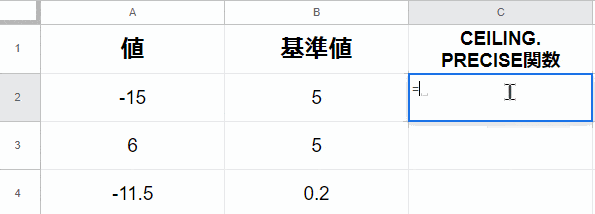
参考:CEILING.PRECISE関数ドキュメントエディタヘルプ
CEILING.PRECISE関数の使い方. 構文
CEILING.PRECISE関数の構文は以下のとおりです。
=CEILING.PRECISE(数値, [基準値])
CEILING.PRECISE関数の構文内訳
| 引数 | 説明 | 注意 |
|---|---|---|
| 数値 | 最も近い整数、または基準値の最も近い倍数に切り上げる値です。 | |
| 基準値 | 数値を丸めて求める倍数の基準となる数値です。基準値の符号は無視されます。 | [省略可: デフォルトは 1] |
CEILING.PRECISE関数の使い方・実行サンプル
CEILING.PRECISE関数にて以下のとおりに設定したときの結果を求めます。
| 値 | 基準値 | CEILING. PRECISE関数 |
|---|---|---|
| -15 | 5 | =CEILING.PRECISE(A2,B2) |
| 6 | 5 | =CEILING.PRECISE(A3,B3) |
| -11.5 | 0.2 | =CEILING.PRECISE(A4,B4) |
CEILING.PRECISE関数で算出した結果。
| 値 | 基準値 | CEILING. PRECISE関数 |
|---|---|---|
| -15 | 5 | -15 |
| 6 | 5 | 10 |
| -11.5 | 0.2 | -11.4 |
GIFで↓
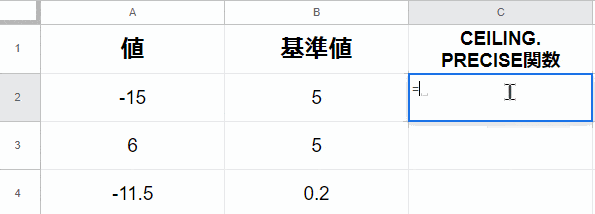
A列にある値がB列の基準値を参照にCEILING.PRECISE関数によって切り上げられ、基準値の倍数として計算されています。負の数でも同様に切り上げられています。

CEILING.PRECISE関数のサンプル実行結果
画像でCEILING.PRECISEサンプル実行結果を確認↓
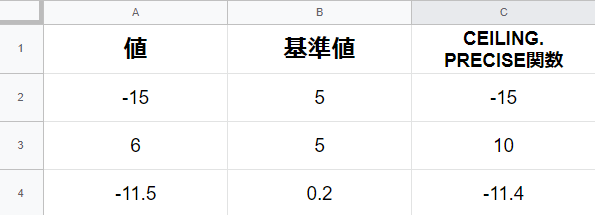
CEILING.PRECISE関数 × GASの使い方・サンプル
CEILING.PRECISE関数をGASで利用する際の、かんたんなサンプルを作成してみました。
実装する表のサンプル。
| 値 | 基準値 | CEILING. PRECISE関数 |
|---|---|---|
実装するGAS
function CEILINGPRECISE() {
var ss,sht,val01,val02,val03
var array0
ss = SpreadsheetApp.getActiveSpreadsheet();
sht = ss.getActiveSheet();
var rng = sht.getRange('A2:C2').activate();
rng.clearContent();
sht.getRange(2,1).activate();
val01 = Browser.inputBox('値を入力してください',Browser.Buttons.OK_CANCEL);
val02 = Browser.inputBox('基準値を入力してください',Browser.Buttons.OK_CANCEL);
if(val01 == "cancel"|| val02 =="cancel"){
Browser.msgBox("処理を中止しました");
return;
} else {
val03 = '=CEILING.PRECISE('+val01+','+val02+')';
array0 = [
[val01,val02,val03],
];
sht.getRange(2,1,1,3).setValues(array0);
sht.getRange(2,3).activate();
}
}実行結果をGIFで
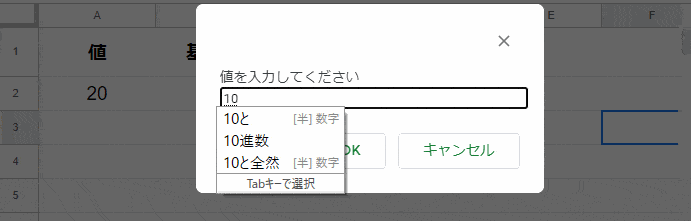

CEILING.PRECISE関数を使うときの注意点
注意1. 引数に数値以外の値を入力すると#VALUE!エラーを返す
CEILING.PRECISE関数は、引数に数値以外の値を指定すると#VALUE!エラーを返します。
以下にサンプルを記載します。
| 値 | 基準値 | CEILING. PRECISE関数 |
|---|---|---|
| TEXT | 3 | #VALUE! |
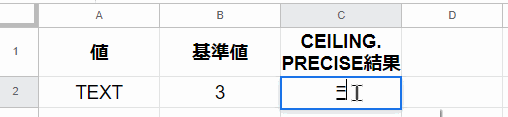

CEILING.PRECISE関数では値・基準値のどちらでも、数値以外の値を指定することで「#VALUE!」エラーを返します。
注意2. 切り上げられた絶対値は元の値以上となる
CEILING.PRECISE関数では、数値の符号に関係なく切り上げられた値の絶対値は、必ず値以上になります。。また基準値の倍位数が値と等しい場合、数値は値が返されます
以下にサンプルを記載します。
| 値 | 基準値 | CEILING. PRECISE関数 |
|---|---|---|
| 65 | 12 | 72 |
| 3 | 3 | 3 |
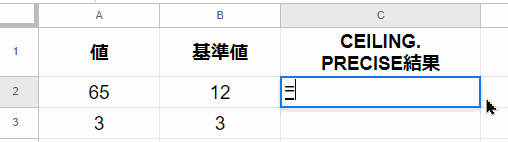

注意3. 値・基準値が負のとき結果は0から遠い値に切り上げられる
CEILING.PRECISE関数では数値と基準値の両方・またはどちらかが負の数の場合、CEILING.PRECISE関数の結果は0から遠い数(より小さい数)を返します。
以下にサンプルを記載します。
| 値 | 基準値 | CEILING. PRECISE関数 |
|---|---|---|
| 68 | -10 | 70 |
| -3 | 3 | -3 |
| -5 | -1 | -5 |
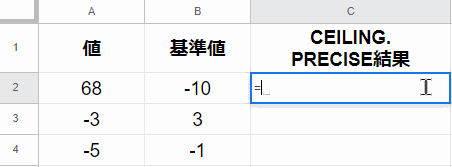

CEILING.PRECISE関数の使い方. ExcelとGoogleスプレッドシートとの違い
CEILING.PRECISE関数は、ExcelとGoogleスプレッドシートで基本的な使い方に相違はありません。
強いて言えば、GoogleのCEILING.PRECISE関数ドキュメントエディタヘルプのみ以下説明が記載されていることでしょう。
負の数値は(ゼロ方向に)切り上げられます。たとえば、-4.3 は -4 に切り上げられます。
CEILING.PRECISE関数の使い方 まとめ
CEILING.PRECISE関数の使い方でした。 有効に活用するには、
- 引数に数値以外を指定しない
- 基準値に小数点以下を記入しない
といった感じですね。
CEILING.MATH関数のモード指定が不要になった関数と言えますね。

関連記事: CEILING.MATH関数の使い方|指定した基準値の最も近い倍数に数値を切り上げる
関連記事: CEILING関数の使い方|値を基準値の倍数に切り上げる
関連記事: BETAINV関数の使い方|β分布区間に対しβ累積分布の逆関数の値を返す
関連記事: BETADIST関数の使い方|ベータ分布関数で定義された特定値の確率を返す
